仿真一 单级放大电路.docx
《仿真一 单级放大电路.docx》由会员分享,可在线阅读,更多相关《仿真一 单级放大电路.docx(19页珍藏版)》请在冰点文库上搜索。
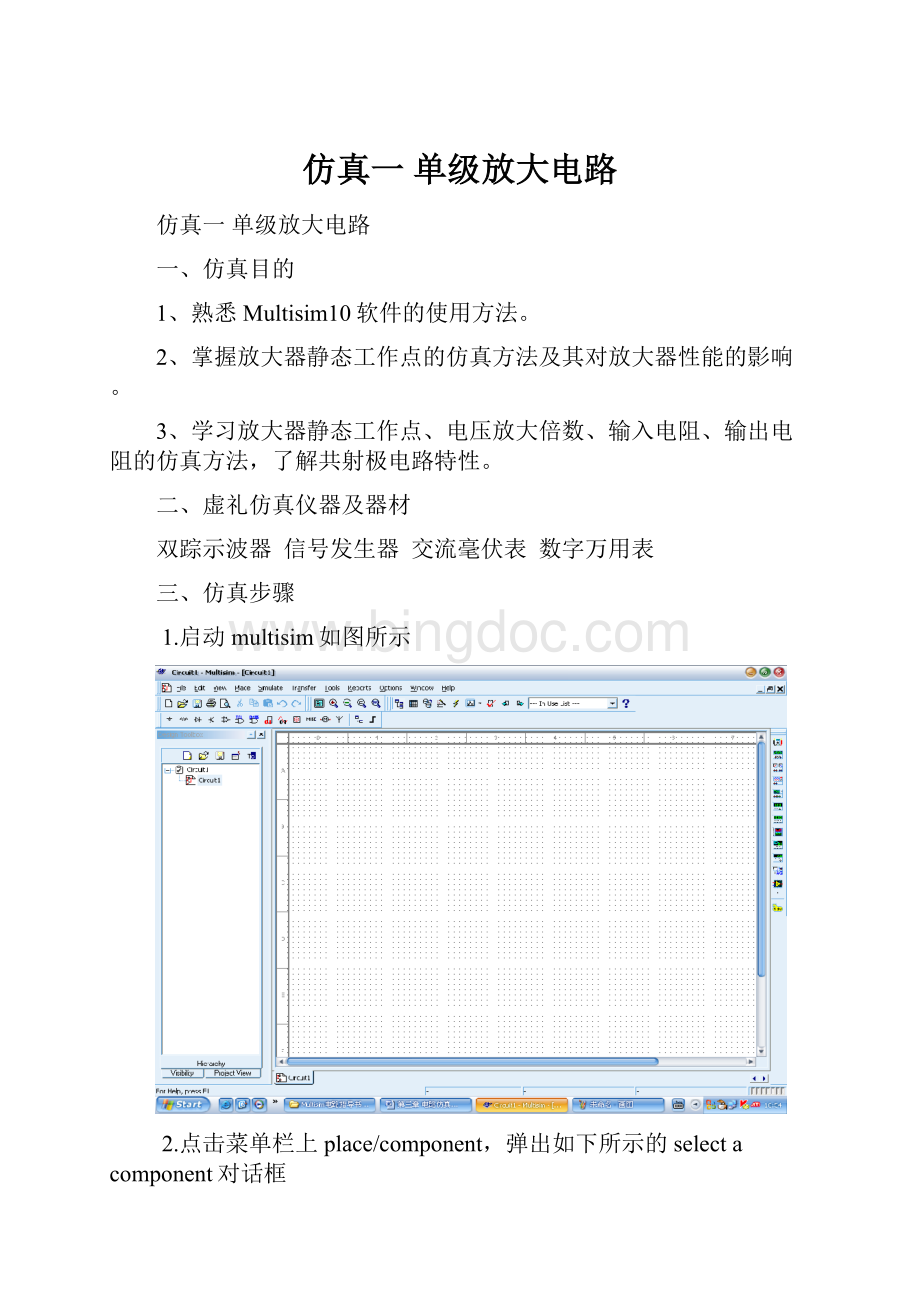
仿真一单级放大电路
仿真一单级放大电路
一、仿真目的
1、熟悉Multisim10软件的使用方法。
2、掌握放大器静态工作点的仿真方法及其对放大器性能的影响。
3、学习放大器静态工作点、电压放大倍数、输入电阻、输出电阻的仿真方法,了解共射极电路特性。
二、虚礼仿真仪器及器材
双踪示波器信号发生器交流毫伏表数字万用表
三、仿真步骤
1.启动multisim如图所示
2.点击菜单栏上place/component,弹出如下所示的selectacomponent对话框
3.在group下拉菜单中选择basic,如图所示
4.选中RESISTOR,此时在右边列表中选中1.5kΩ5%电阻,点击OK按钮。
此时该电阻随鼠标一起移动,在工作区适当位置点击鼠标左键,如下图所示
5.同理,把如下所示的所有电阻放入工作区
6.同样,如下图所示选取电容10uF两个,放在工作区适当位置
结果如下:
7.同理如下所示,选取滑动变阻器
8.同理选取三极管
9.选取信号源
10.选取直流电源
11.选取地
12.最终,元器件放置如下
13.元件的移动与旋转,即:
单击元件不放,便可以移动元件的位置;单击元件(就是选中元件),鼠标右键,如下图所示,便可以旋转元件。
14.同理,调整所有元件如下图所示
15.把鼠标移动到元件的管脚,单击,便可以连接线路。
如下图所示
16.同理,把所有元件连接成如下所示电路
17.选择菜单栏options/sheetproperties,如图所示
18.在弹出的对话框中选取showall,如下所示
19.此时,电路中每条线路出上便出现编号,以便为后来仿真。
20.如果要在2N222A的e端加上一个100欧电阻,可以先选中“3”这条线路,然后按键盘del键,就可以删除。
如下图所示
21.之后,点击菜单栏上place/component,弹出如下所示的selectacomponent对话框,选取BASIC_VIRTUAL,然后选取RESISTOR_VIRTUAL,再点击OK按钮。
注意:
这是虚拟电阻(都带有_VIRTUAL),因为只有虚拟电阻才能更改其阻值!
同样,电容,电感,三极管等等元件,只有虚拟元件才能更改其参数.
22.最后,电路如下:
注意:
该电路当中元件阻值与前面几个步骤中阻值不一样,更改的方法是:
比如(要把R3从5.1千欧更改为20千欧),选中R3电阻,右键,如图所示:
之后,重新选取20千欧电阻便会自动更换。
23.单击仪表工具栏中的第一个(即:
万用表),放置如下图所示
24.单击工具栏中
运行按钮,便进行数据的仿真。
之后,双击
图标,就可以观察三极管e端对地的直流电压。
如图所示
,然后,单击滑动变阻器,
,会出现一个虚框,之后,按键盘上的A键,就可以增加滑动变阻器的阻值,shift+A便可以降低其阻值。
25.静态数据仿真:
1、调节滑动变阻器的阻值,使万用表的数据为2.2V。
2、执行菜单栏中simulate/analyses/DCOperatingPoint…
3、如下所示操作
注意:
$1就是电路图中三极管基级上的1,$3,$6分别是发射极和集电极上的3和6
4、点击对话框上的Simulate,如下图所示
5、结果是:
6、记录数据,填如下表:
仿真数据(对地数据)单位:
V
计算数据单位:
V
基级
集电极
发射级
Vbe
Vce
Rp
★Rp的值,等于滑动变阻器的最大阻值乘上百分比。
26.动态仿真一
1、单击仪表工具栏中的第四个(即:
示波器Oscilloscope),放置如下图所示,并且连接电路。
(注意:
示波器分为2个通道,每个通道有+和—,连接时只需用+即可,示波器默认的地已经连接好的。
观察波形图时会出现不知道那个波形是那个通道的,解决方法是更改连接通道的导线颜色,即:
右键击导线,弹出
),单击wirecolor,可以更改颜色,同时示波器中波形颜色也随之改变)
2、右击V1,出现
,单击properties,出现
对话框,把Voltage的数据改为10mV,Freguency的数据改为1kHz,确定。
3、.单击工具栏中
运行按钮,便进行数据的仿真。
4、双击
图标,得如下波形:
★:
如果波形太密或者幅度太小,可以调整Scale里边的数据,如果还不清楚,可以看第一章中示波器的使用
5、记录波形,并说出他们的相位有何不同
27动态仿真二
1、删除负载电阻R6,重新连接示波器如图所示
2、重新启动仿真,波形如下:
★可以单击T1和T2的箭头,移动如图所示的竖线,就可以读出输入和输出的峰值。
注意:
峰峰值变为有效值除以
记录数据如下表:
(注此表为RL为无穷)
仿真数据(注意填写单位)
计算
Vi有效值
V0有效值
Av
3、其他不变,分别加上5.1k欧和330欧的电阻,如下图所示,并填表
填表:
仿真数据(注意填写单位)
计算
RL
Vi
V0
Av
5.1KΩ
330Ω
4、其他不变,增大和减小滑动变阻器的值,观察V0的变化,并记录波形。
Vb
Vc
Ve
画出波形
Rp增大
Rp减小
★如果效果不明显,可以适当增大输入信号
28.动态仿真三
1、测量输入电阻Ri
在输入端串联一个5.1k的电阻,如图所示,并且连接一个万用表,如图连接。
启动仿真,记录数据,并填表。
☆万用表要打在交流档才能测试数据
填表:
仿真数据(注意填写单位)
计算
信号发生器有效电压值
万用表的有效数据
Ri
2、测量输出电阻R0
如图所示:
☆万用表要打在交流档才能测试数据,其数据为VL
如图所示:
☆万用表要打在交流档才能测试数据,其数据为V0
填表:
仿真数据
计算
VL
V0
R0